소개
이 문서에서는 O365에서 "찾을 수 없음" 오류를 식별하고 수정하는 방법에 대해 설명합니다. Webex 사용자 또는 Workspaces에서는 관리 작업이 필요합니다.
사전 요구 사항
요구 사항
다음 주제에 대한 지식을 보유하고 있으면 유용합니다.
- Webex 조직.
- Webex 하이브리드 달력
- Microsoft 365 관리자
사용되는 구성 요소
이 문서의 정보는 다음 소프트웨어 및 하드웨어 버전을 기반으로 합니다.
- Webex Control Hub 빌드 20250411-201f9f2.
- Office 365가 포함된 하이브리드 달력
- Microsoft 365 관리자
이 문서의 정보는 특정 랩 환경의 디바이스를 토대로 작성되었습니다. 이 문서에 사용된 모든 디바이스는 초기화된(기본) 컨피그레이션으로 시작되었습니다. 현재 네트워크가 작동 중인 경우 모든 명령의 잠재적인 영향을 미리 숙지하시기 바랍니다.
배경
Webex Control Hub에서 예약이라고도 하는 하이브리드 달력에 대한 설정 마법사를 처음 사용하는 동안 관리자는 "O365에서 '찾을 수 없음' 오류를 받았습니다. 관리자 작업이 필요합니다." Webex 사용자 또는 Workspace에 대해 설명합니다.
사용자에 대한 오류
Users(사용자) 섹션의 users(사용자) 설정에서 Hybrid Services Card(하이브리드 서비스 카드) > Status(상태)로 이동하면 "error by admin(관리자 오류)" 메시지가 표시되지만 추가 로깅은 표시되지 않습니다.
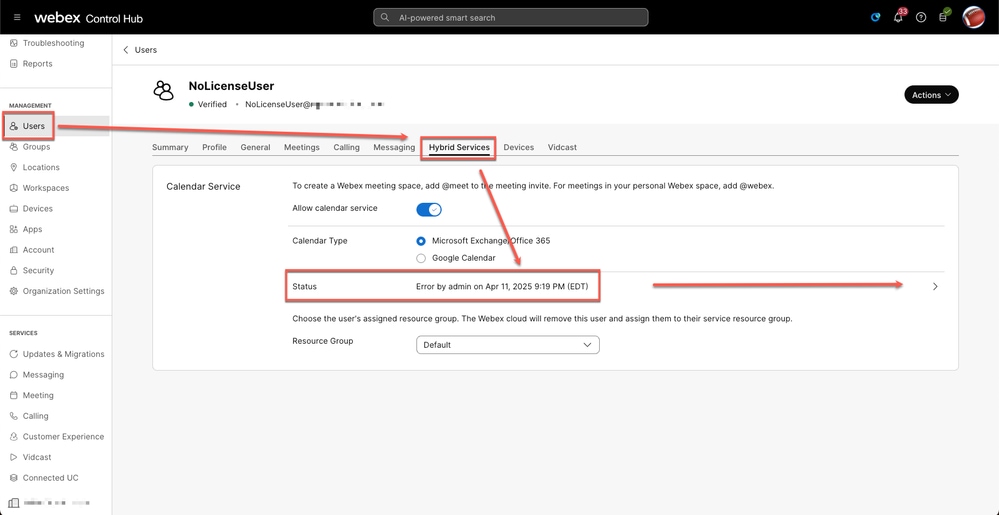 사용자 오류
사용자 오류
작업 영역 오류
Workspaces 섹션의 Workspaces Overview 아래에서 "No operational connector found for user(사용자에 대한 작동 커넥터가 없습니다.)"라는 오류가 표시됩니다. 클러스터 컨피그레이션을 확인한 후 다시 시도하십시오"는 Issues & Information card(문제 및 정보 카드) 또는 Scheduling card(일정 카드)의 하단에 있습니다.
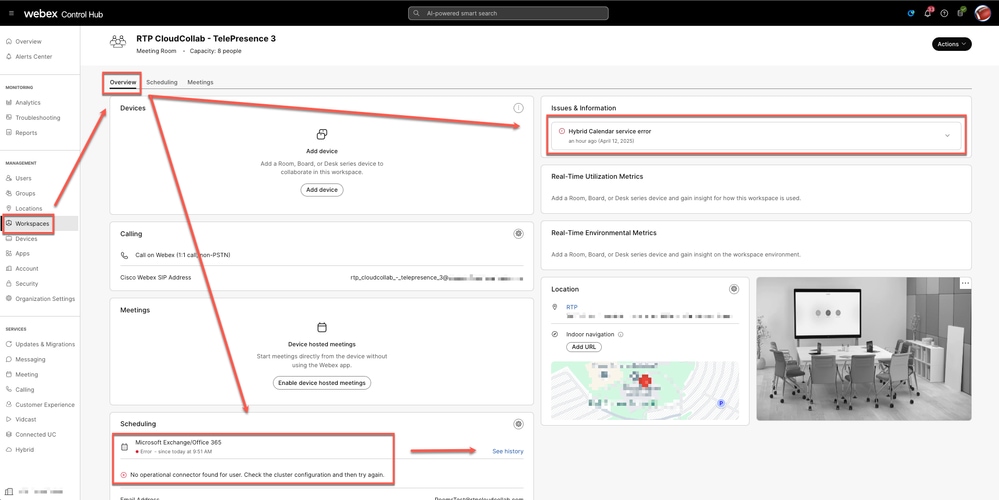 작업 영역 오류
작업 영역 오류
문제 해결
사용자 계정
영향을 받는 사용자의 Hybrid Services 아래에서 FireFox의 Developers Tools 또는 Chrome의 Web Developer Tools를 엽니다. 자세한 단계는 관련 정보를 참조하십시오.
검사 콘솔에서 네트워크 탭을 선택하고 사용자의 상태 버튼을 클릭합니다.
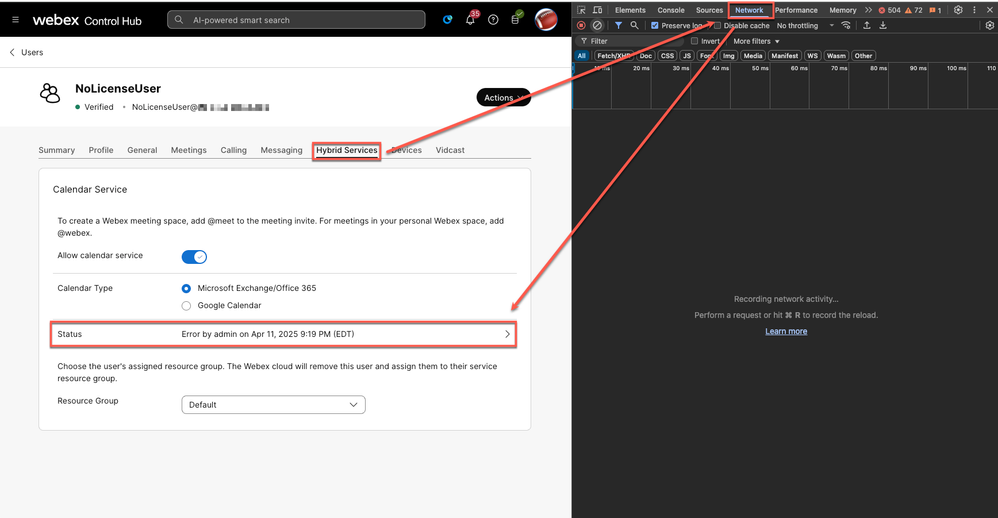 Inspecting Status(검사 상태) 버튼
Inspecting Status(검사 상태) 버튼
"xxx&serviceId=squared-fusion-cal"이 포함된 요청 URL을 찾습니다.
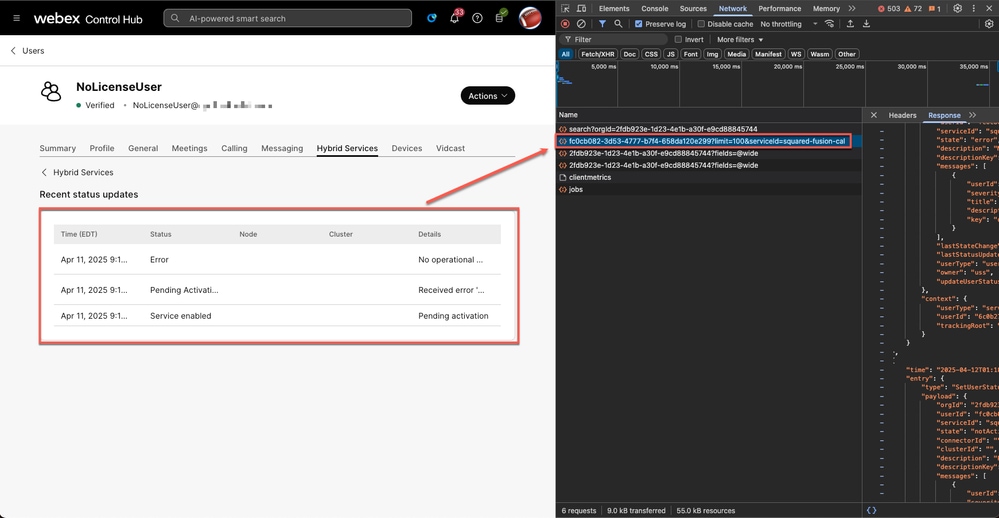 일정 오류 상태
일정 오류 상태
"xxx&serviceId=squared-fusion-cal"이 포함된 요청 URL을 선택하고 응답 탭을 클릭하여 항목을 확인합니다.
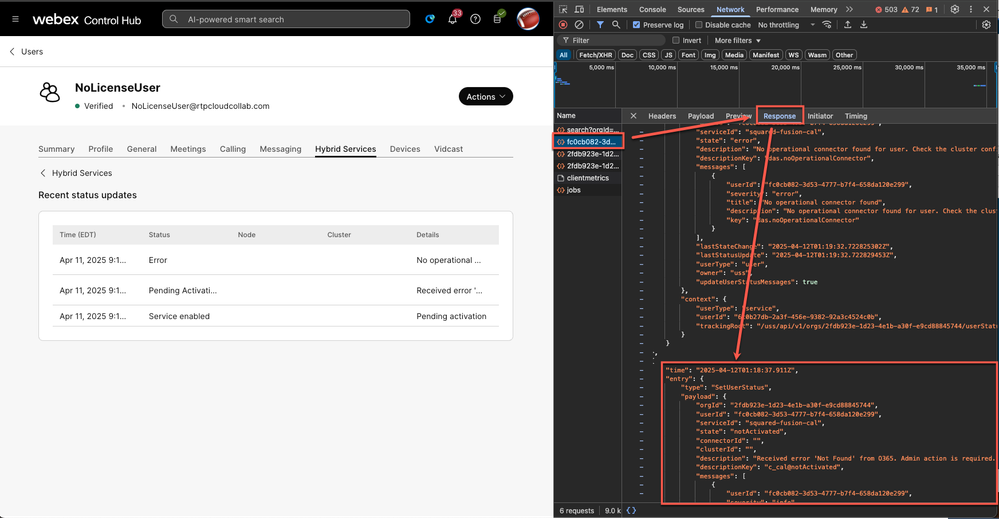 응답 항목
응답 항목
서비스를 활성화한 후 첫 번째 오류와 응답 쿼리의 상관 관계를 분석하면 전체 세부 오류 상태를 확인할 수 있습니다.
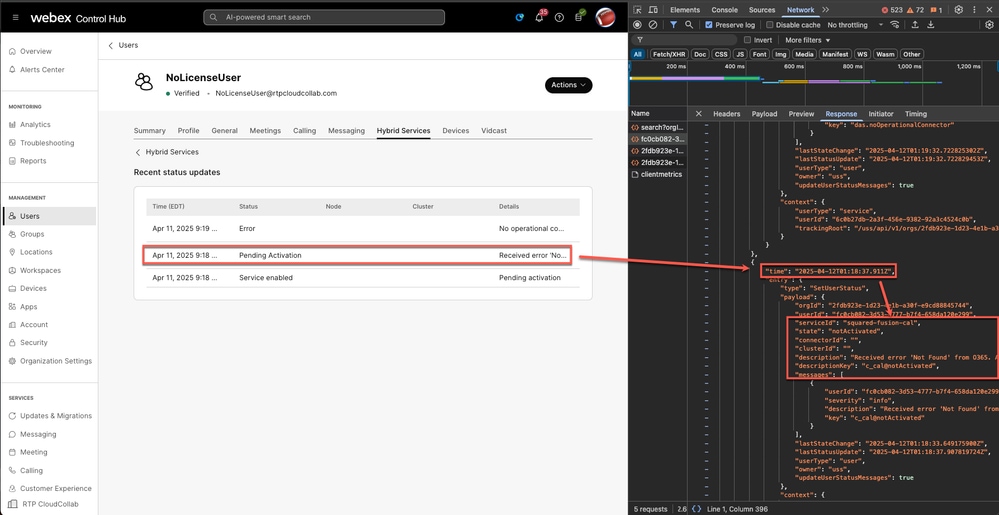 활성화 오류
활성화 오류

주의: Control Hub의 타임스탬프는 로컬 PC 시간을 표시합니다. http 검사 타임스탬프는 UTC라고도 하는 Zulu 시간을 표시합니다.
"description": "Received error 'Not Found' from O365. Admin action is required."

팁: 전체 설명을 표시하려면 오류 메시지 위에 마우스를 놓습니다. 그러나 HTTP 검사에서 가져오는 방법을 아는 것이 좋습니다.
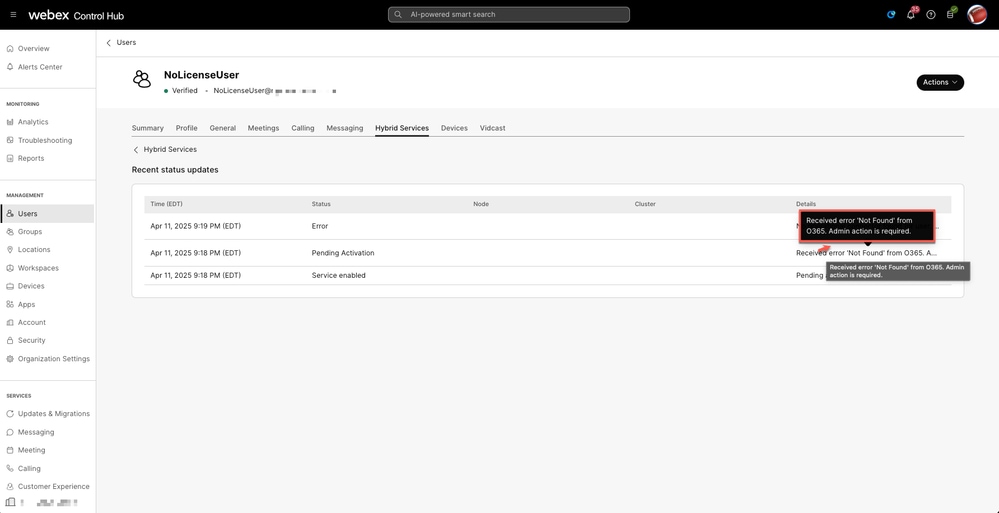 가리킨 항목
가리킨 항목
작업 영역 계정
영향을 받는 작업 공간의 Overview(개요) 탭에서 FireFox의 Developers Tools(개발자 도구) 또는 Chrome의 Web Developer Tools(웹 개발자 도구)를 엽니다. 자세한 단계는 관련 정보를 참조하십시오.
검사 콘솔에서 네트워크 탭을 선택하고 사용자에 대한 기록 보기를 클릭합니다.
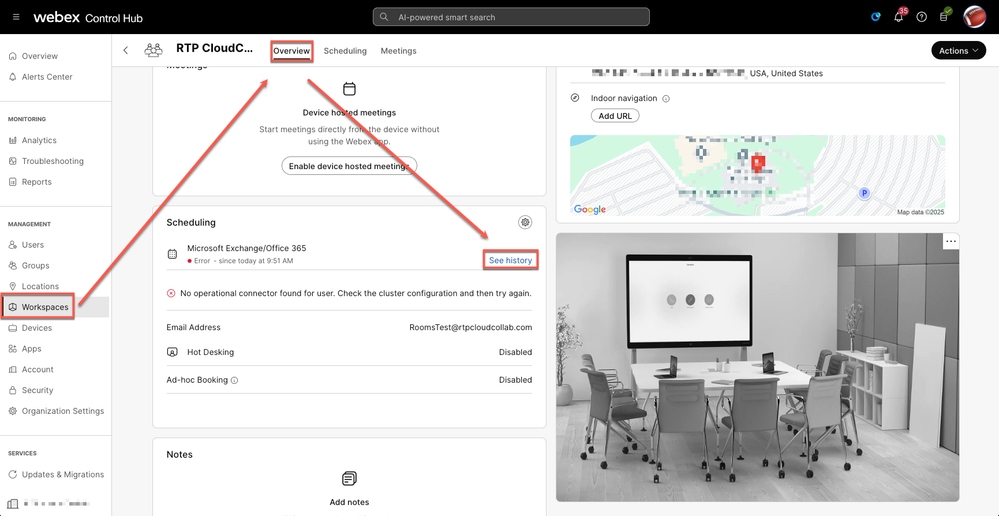 작업 영역 기록
작업 영역 기록
"xxx&serviceId=squared-fusion-cal"이 포함된 요청 URL을 찾습니다.
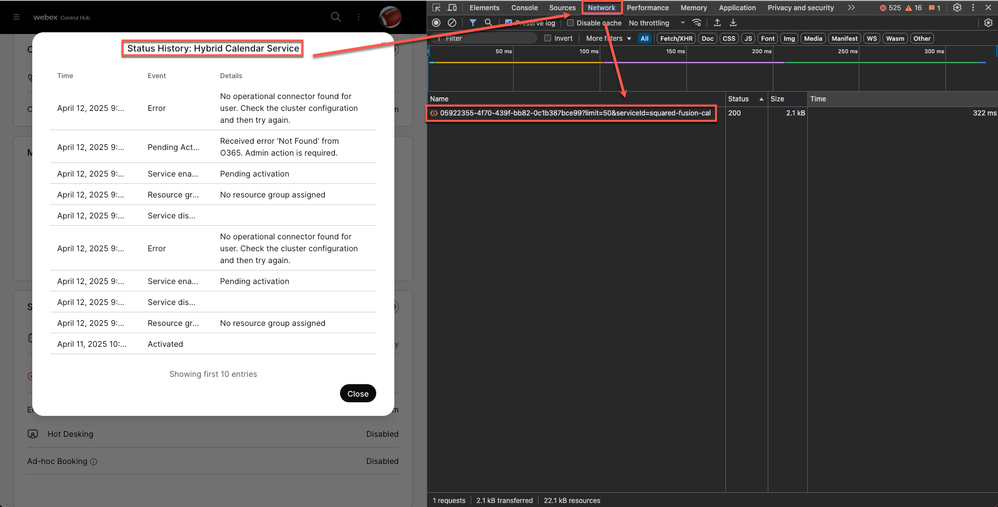 상태 기록
상태 기록
"xxx&serviceId=squared-fusion-cal"이 포함된 요청 URL을 선택하고 응답 탭을 클릭하여 항목을 확인합니다.
서비스를 활성화한 후 발생한 첫 번째 오류와 전체 세부 오류 상태가 있는 응답 쿼리의 상관관계를 분석합니다.
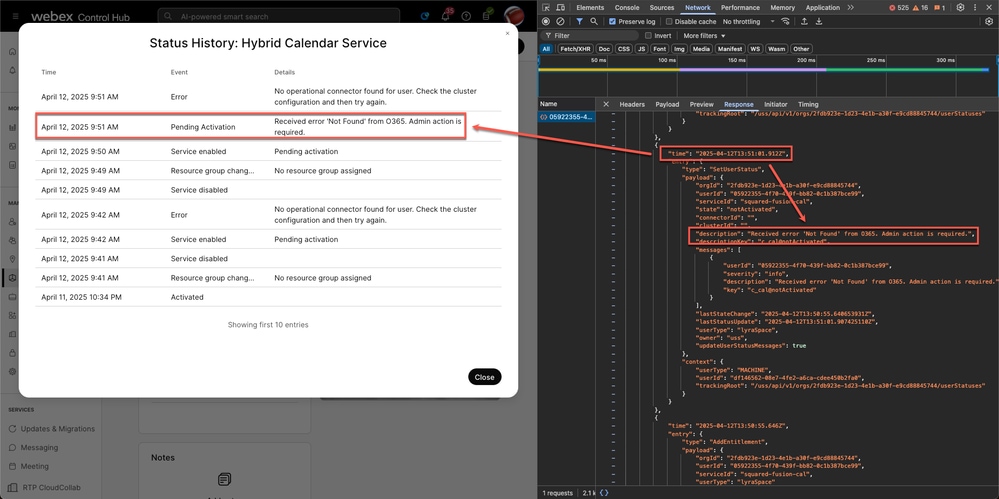 응답 항목
응답 항목

주의: Control Hub의 타임스탬프는 로컬 PC 시간을 표시합니다. http 검사 타임스탬프는 UTC라고도 하는 Zulu 시간을 표시합니다.
"Received error 'Not Found' from O365. Admin action is required."
근본 원인
O365에서 'Not Found'라는 메시지는 Microsoft Graph 전체에서 Webex가 사용자/작업 영역에 대한 사서함을 찾을 수 없음을 의미합니다. 이제 Microsoft에서 사서함을 확인할 시간입니다.
사용자 사서함 유효성 검사
Microsoft Graph
Microsoft Graph API로 이동하여 GET을 HTTP 요청 메서드로 선택하고 다음 URL 중 하나로 쿼리를 실행합니다.
https://graph.microsoft.com/v1.0/me/mailboxSettings
https://graph.microsoft.com/v1.0/users/{id|userPrincipalName}/mailboxSettings
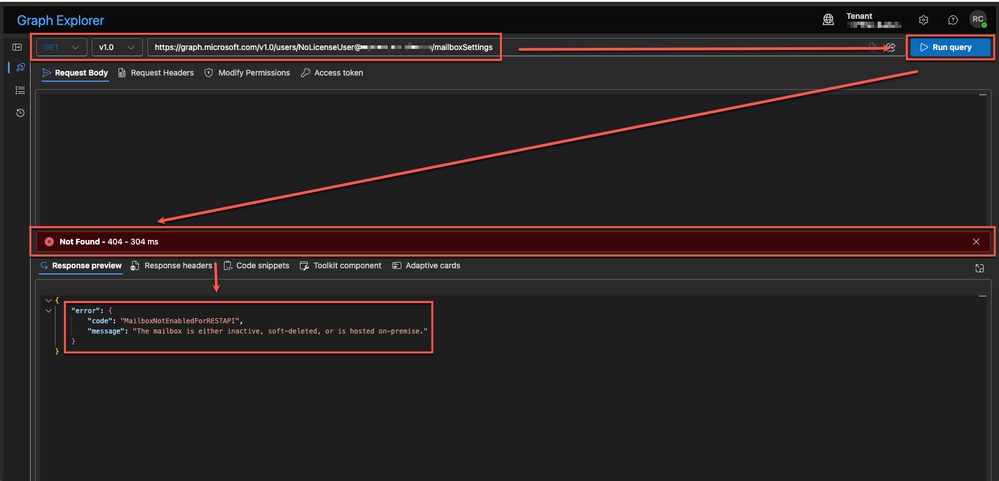 그래프 탐색기
그래프 탐색기

주의: 쿼리 실행을 클릭하기 전에 전역 관리자가 권한 수정 탭에서 관리자 동의를 제공해야 합니다.
HTTP 404 Not Found 클라이언트 오류 응답 상태 코드는 서버가 요청된 리소스를 찾을 수 없음을 나타냅니다.
"error":
"code": "MailboxNotEnabledForRESTAPI",
"message": "The mailbox is either inactive, soft-deleted, or is hosted on-premise."
Microsoft 365 관리자
Microsoft 365 admin > Users > Active users로 이동하여 영향을 받는 사용자를 찾습니다.
 활성 사용자
활성 사용자
사용자를 선택하고 사용자 설정에서 Licenses and apps 탭을 클릭합니다.
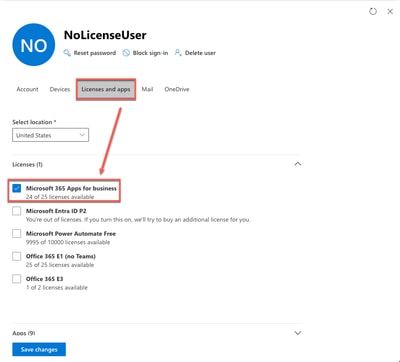 라이센스 및 앱
라이센스 및 앱
할당된 라이선스에 하이브리드 캘린더의 필수 구성 요소인 Exchange 사서함이 없습니다. 사서함 저장소에 유효한 라이센스를 할당합니다.
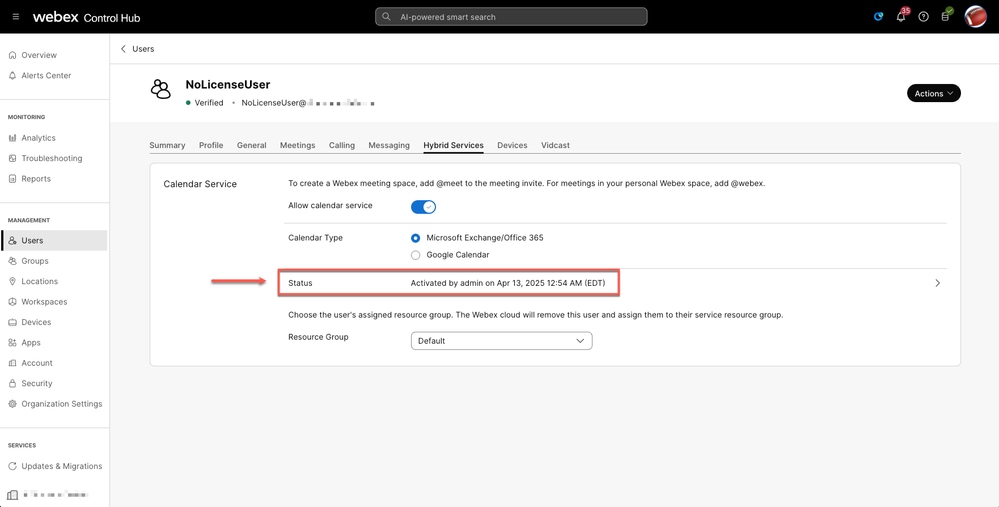 라이센스 + 사서함이 있는 사용자
라이센스 + 사서함이 있는 사용자
작업 영역 사서함 유효성 검사
Microsoft Graph
Microsoft Graph API로 이동하여 GET을 HTTP 요청 메서드로 선택하고 다음 URL 중 하나로 쿼리를 실행합니다.
https://graph.microsoft.com/v1.0/places/{objectId}
https://graph.microsoft.com/v1.0/places/{roommailbox}
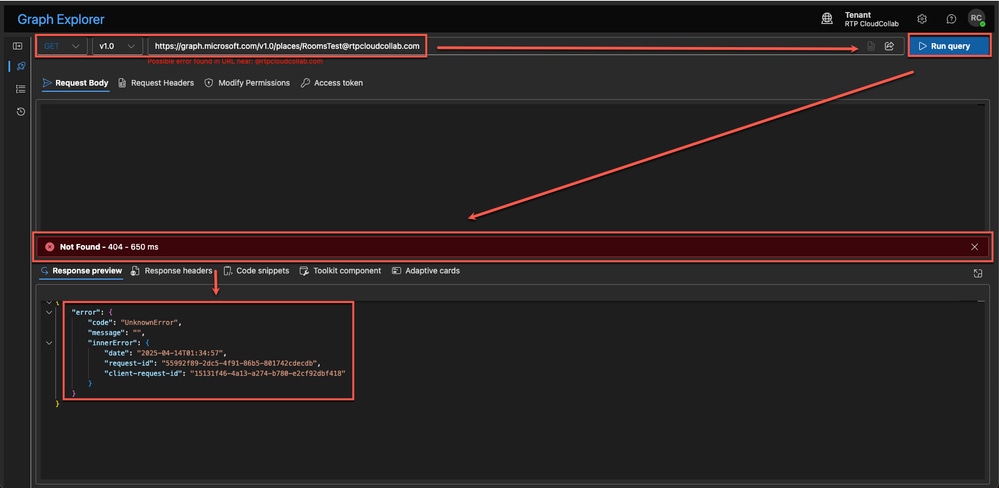 회의실 사서함
회의실 사서함

주의: 쿼리 실행을 클릭하기 전에 전역 관리자가 권한 수정 탭에서 관리자 동의를 제공해야 합니다.
HTTP 404 Not Found 클라이언트 오류 응답 상태 코드는 서버가 요청된 리소스를 찾을 수 없음을 나타냅니다.
"error": {
"code": "UnknownError",
Exchange 관리자
Exchange admin(Exchange 관리자) > Recipients(수신자) > Resources(리소스)로 이동하여 영향을 받는 작업 영역을 찾습니다.
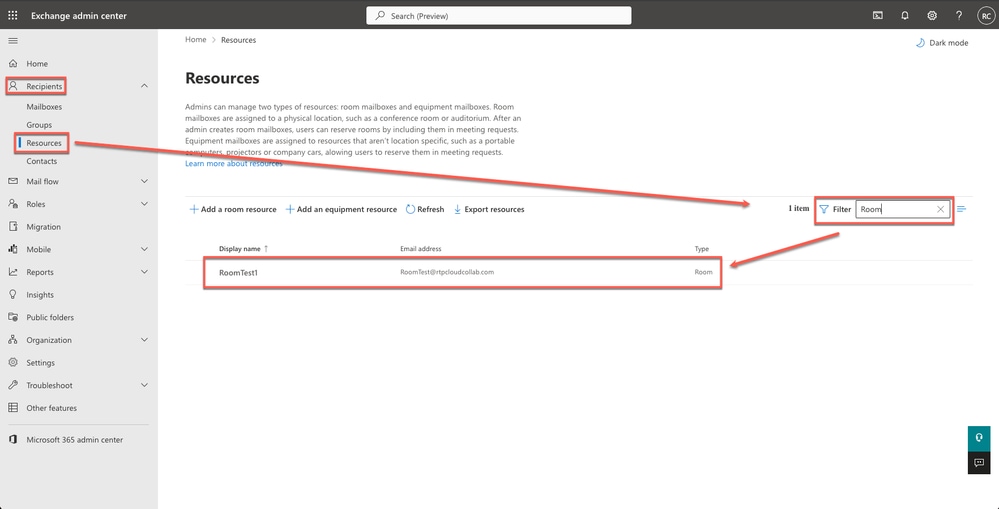 리소스
리소스
회의실 전자 메일 주소가 하이브리드 달력의 필수 구성 요소인 제어 허브에 구성된 주소와 일치하지 않습니다. Exchange 관리자의 이메일 주소를 편집하거나 올바른 이메일 주소로 Workspace를 다시 활성화하십시오.
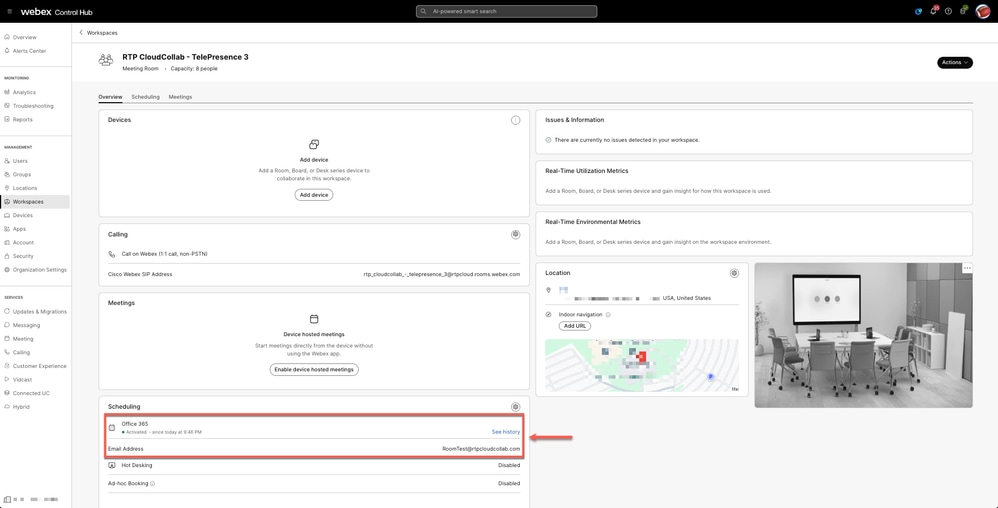 작업 공간 고정
작업 공간 고정
관련 정보
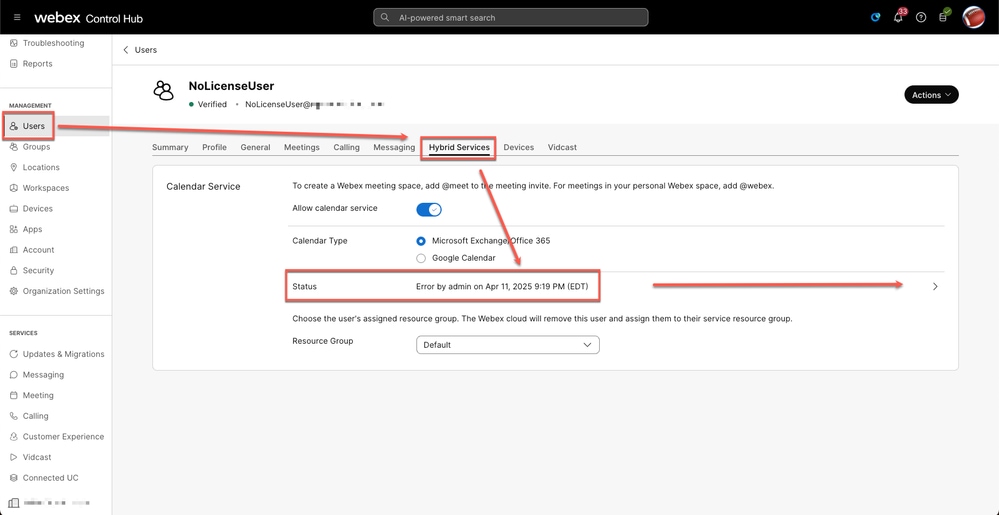
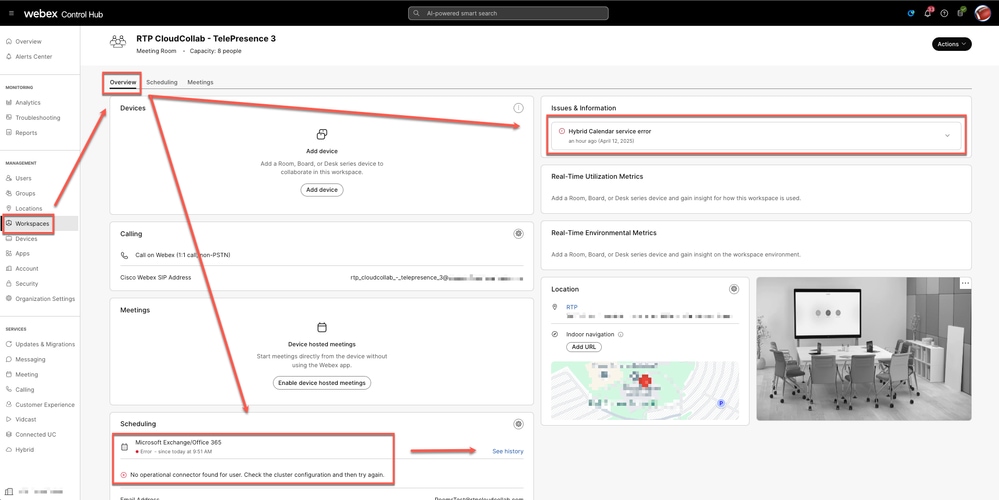
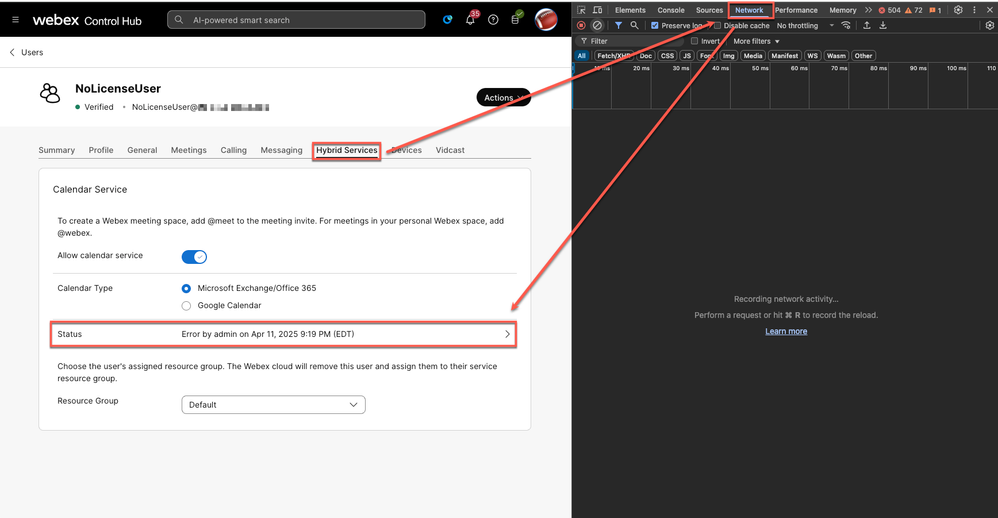
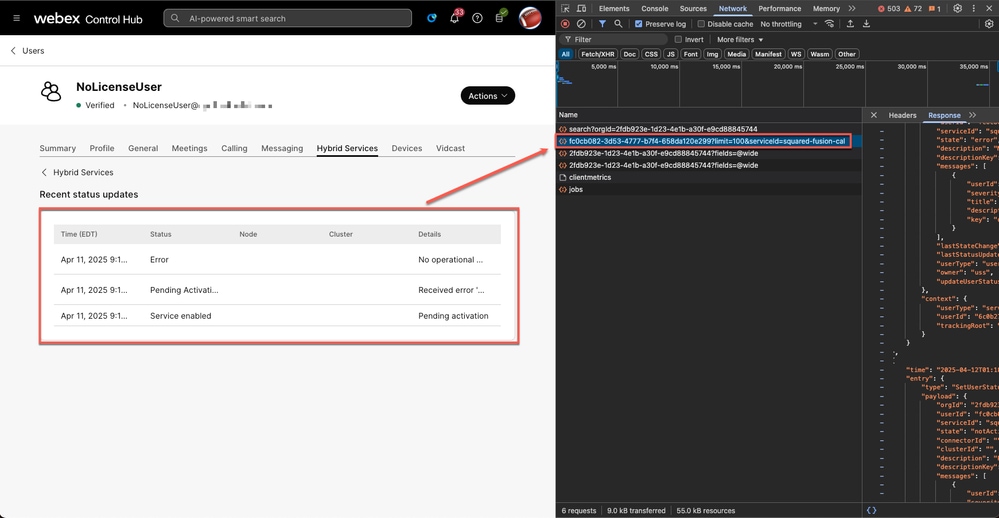
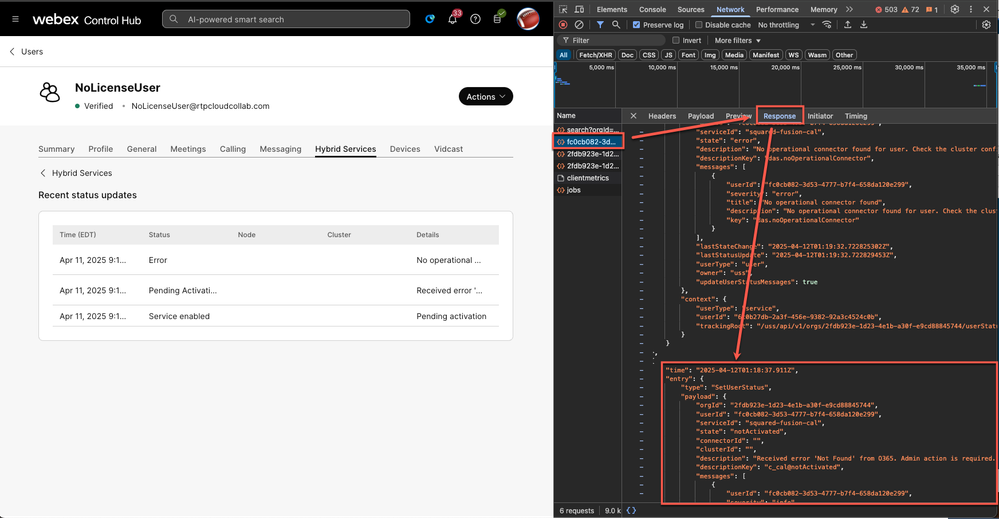
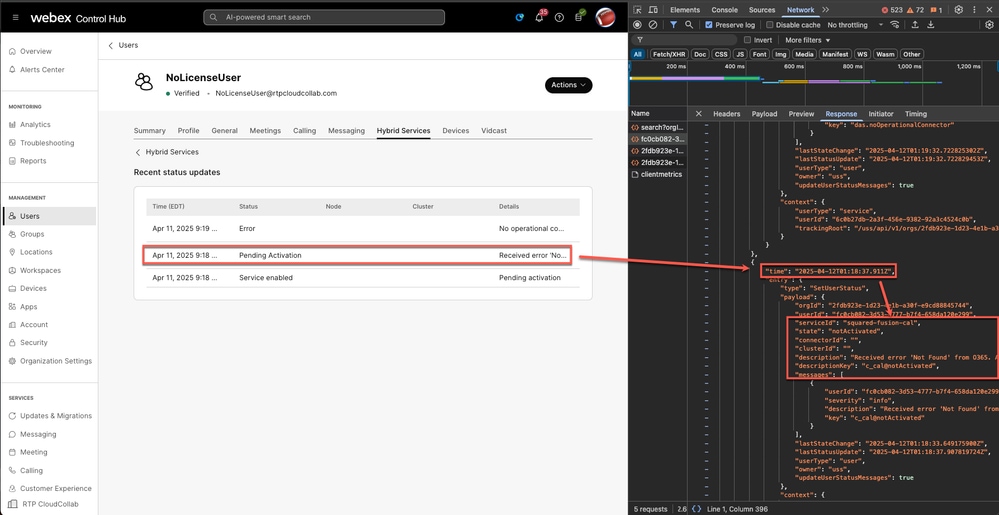


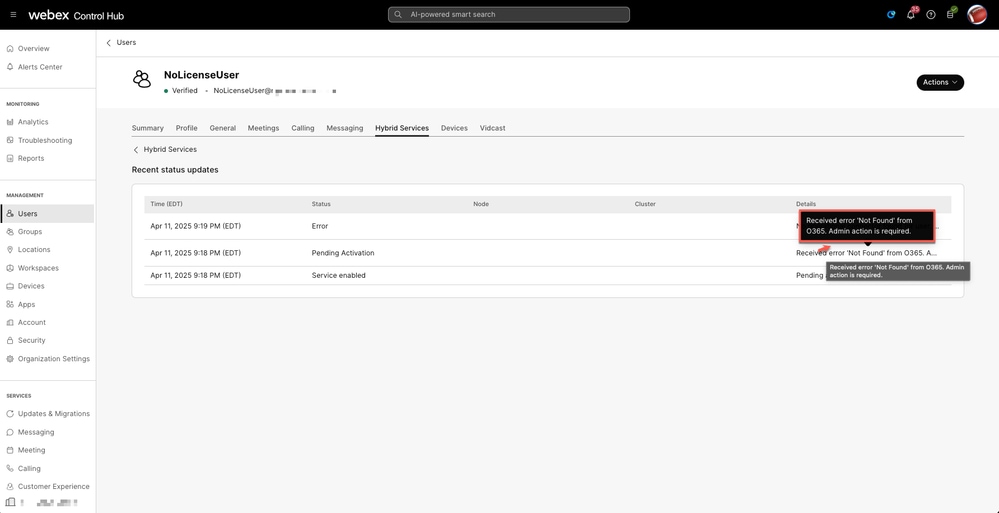
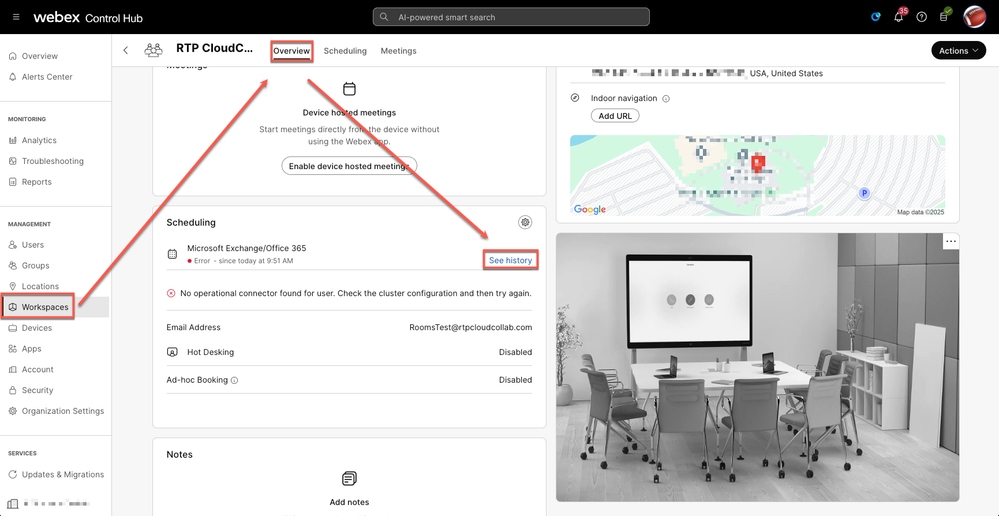
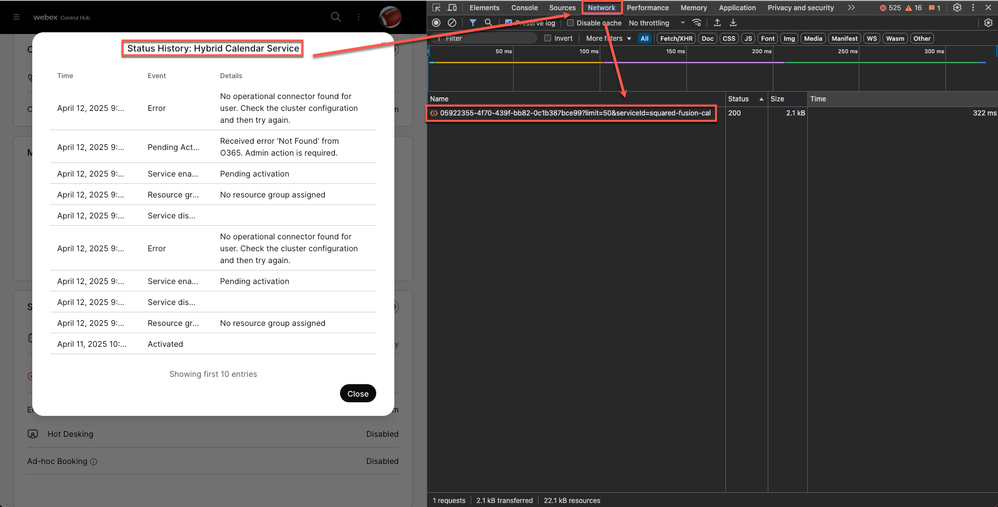
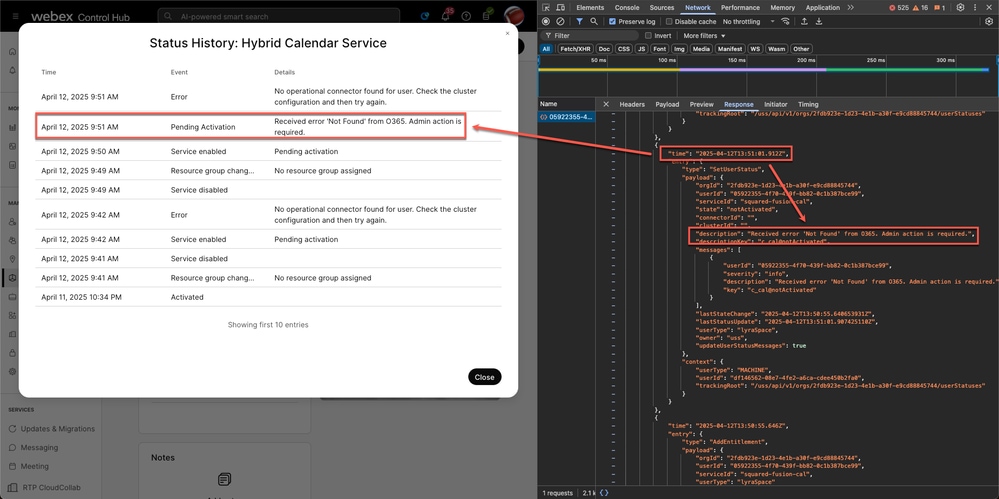
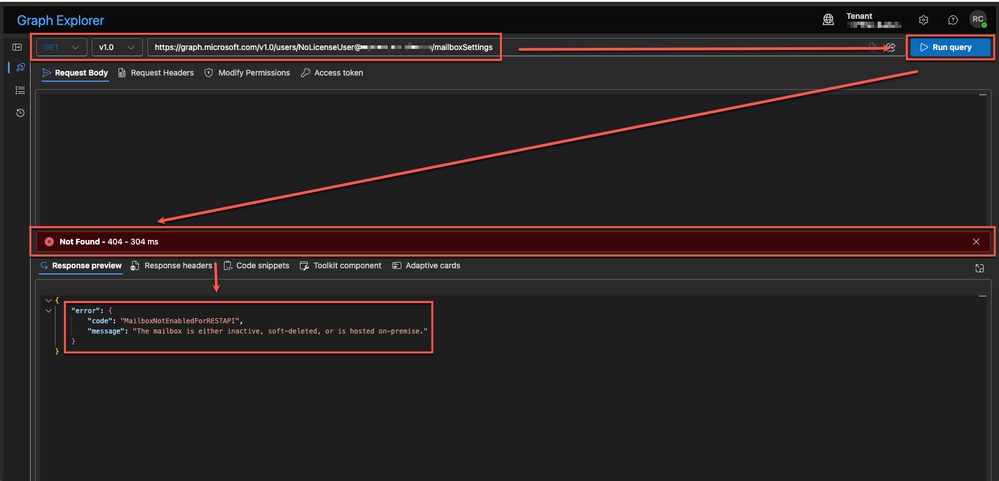

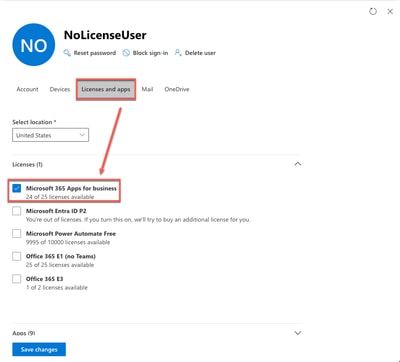
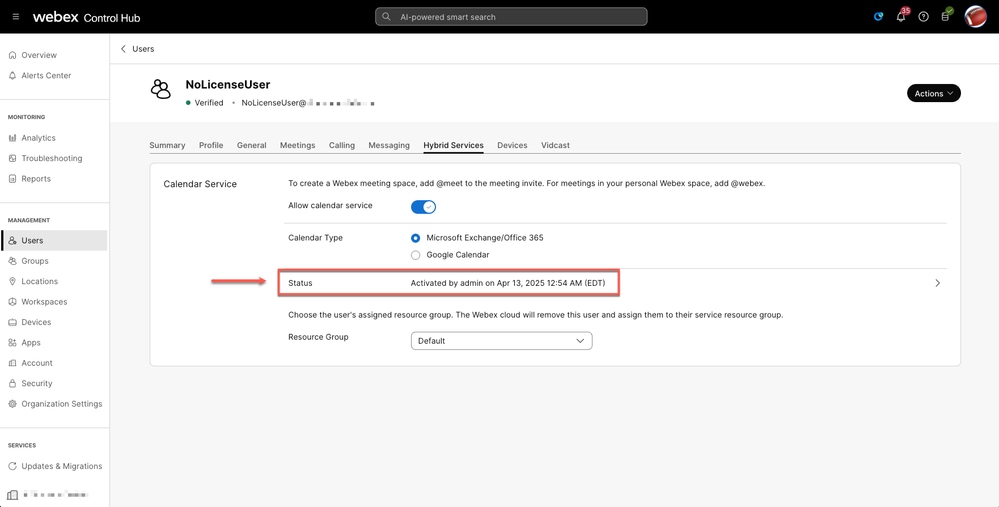
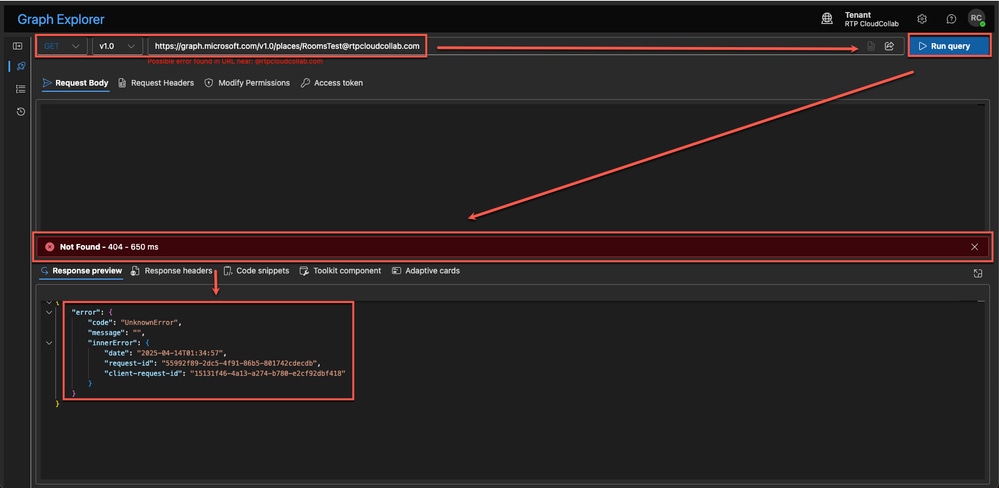
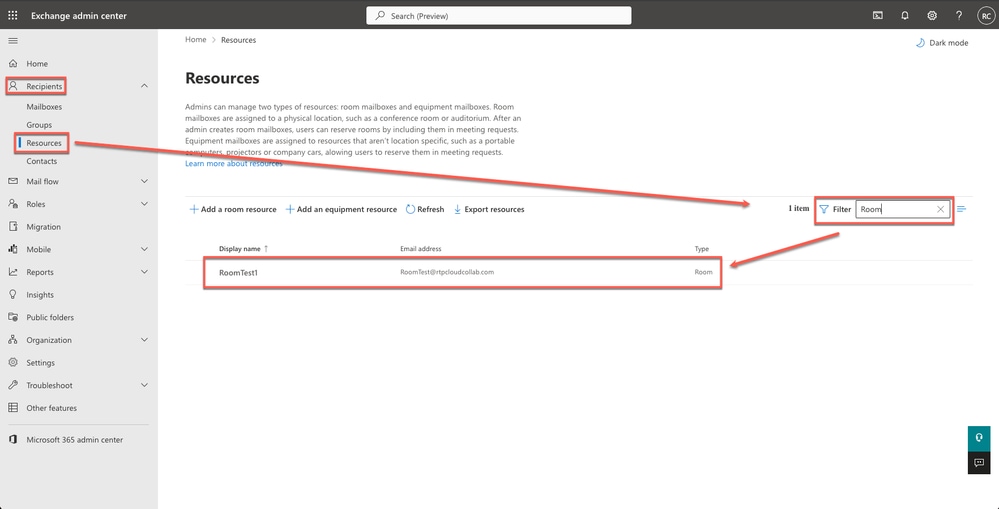
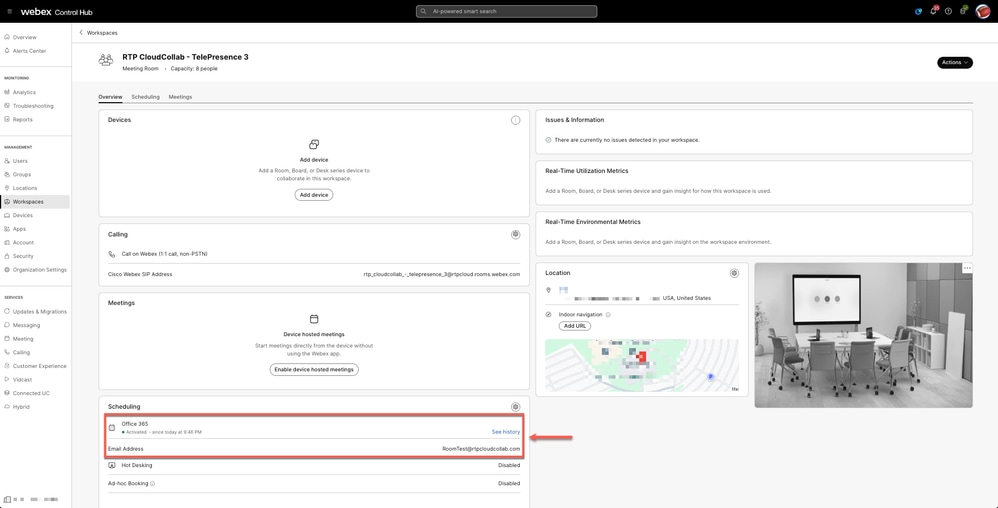
 피드백
피드백